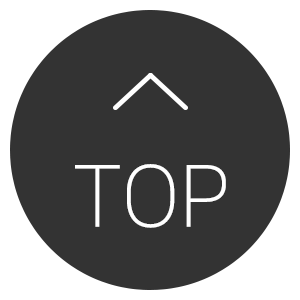2019. 11. 22. 23:01ㆍ정보 창고/게임 팁 & 강좌

준비물
[ 게임 ] 마인크래프트 레이트레이싱 쉐이더, SEUS PTGI E10!
미리보기 적용법 준비중... 파일 마인크래프트 공식 사이트 Minecraft는 블록을 설치하며 모험을 즐기는 게임입니다. 여기서 게임을 구매하거나, 사이트를 둘러보며 최신 소식과 커뮤니티의 멋진 작품들을 살펴..
pickyblog.tistory.com
이 외에 다른 쉐이더도 많습니다.
이 포스트는 마인크래프트 1.14.4 SEUS PTGI E10 쉐이더를 기준으로 설명합니다.
강좌

1. 마인크래프트 런처를 실행한 다음 최신 릴리스(1.14.4)를 플레이해줍니다.

2. 마인크래프트 1.14.4가 정상적으로 실행되었다면 게임을 종료합니다.

3. 'forge-1.14.4.jar'를 실행하여 'Install Client'를 선택한 후 'OK'를 눌러 포지를 설치 합니다.

4. 게임 시작 옵션을 'forge'로 선택한 다음 플레이를 눌러 게임을 실행해줍니다.

5. 마인크래프트 1.14.4 포지 버전이 정상적으로 실행되었다면 게임을 종료합니다.

6. 윈도우 검색에서 '%appdata%'를 검색하거나 설치 경로를 지정한 곳에서 '.minecraft' 폴더에서 'mods' 폴더에 들어가서 'OptFine_1.14.4.jar' 파일을 넣습니다.

7. 게임을 다시 실행합니다.

8. 왼쪽 하단에 OptiFine 버전 정보가 뜬다면 옵티파인이 적용되었다는 것입니다.

9. 'shaderpacks' 폴더 안에 'SEUS PTGI E10' 쉐이더 파일 또는 다른 쉐이더 파일을 넣습니다.

10. 다시 마인크래프트를 실행해 '설정' -> '비디오 설정' -> '셰이더' 옵션에서 쉐이더 파일 ' SEUS PTGI E10'또는 그 외의 쉐이더 파일을 선택한 후 '완료'를 누릅니다.

11. 게임 플레이를 하시면 정상적으로 쉐이더가 적용된 것을 알 수 있습니다.
이제부터의 설명은 'SEUS PTGI E10' 쉐이더 전용 추가 설정입니다.
다른 쉐이더는 설정하지 말거나 따로 제공된 설정법을 참고해주세요.

12. '설정' -> '비디오 설정' -> '세부 설정' 에서 '대체 블록'을 '꺼짐'으로 설정합니다.

13. '설정' -> '비디오 설정' -> '품질 설정' 에서 '자연스러운 텍스처'를 '꺼짐'으로 설정합니다.

14. '설정' -> '비디오 설정' -> '셰이더' 에서 '그림자 품질'을 '1x'로 설정, '구 조명'을 '기본'으로 설정합니다.
이렇게 마인크래프트 쉐이더 적용법을 올려보았습니다.
작업은 복잡하진 않지만 컴퓨터 성능이 안좋으면 쉐이더는 안쓰는 것이 좋습니다.